今天要來討論的,是如何讓電腦變得更快的方法。一般我們討論到電腦上的「快速」一詞,腦中浮現的大概都是一些效能測試的時間數據,即使有時候在圖表上看似很大的效能差距,現實生活中可能只是「幾毫秒」的距離,但變快確實就是有變快。而這類讓「效能加快」的方法,不脫下面幾種優化方式:
- 1.買一台新電腦。
- 2.清理系統,調整系統參數。
- 3.使用效能比較好的軟體。
但是,除了讓「效能加快」外,其實還有另外一種方法可以達到電腦上的加速,那就是讓「效率加快」。
隔個幾年買台全新配備電腦,可以讓你明顯感覺到速度變快;使用效能較好的軟體,也可讓你擁有更快的開啟、操作速度;但是,追求效能大多時候頂多就是達到「幾秒鐘」的差距,這已經是效能優化可以達到的最好境界。而如果是追求「效率加快」的話,卻可以讓你輕易達到「幾分鐘」以上的加速。
「效率加快」的方法是優化介面、簡化操作、重整雜亂系統,要「看到」效率加快完全不需要顯微鏡式的數據測試,因為你可以真切的感受到:原本5個步驟的工作變成1個步驟、原本重複的動作變成自動化、原本難以查找的內容變成隨手取得。
對於追求讓電腦更快的用戶,除了注重效能加速,當然更需要注重效率加速;否則,就真的是本末倒置了。
「效率加快」的重要方法之一,可能是記住、習慣所謂的「快捷鍵」,很多工作指令只要有快捷鍵,那麼原本滑鼠、鍵盤要點擊好幾次的動作,就可以一次完成;不過使用快捷鍵需要一段時間的練習,從實作中慢慢記住你所需要的快捷指令。
所以今天我想介紹的也不是需要記憶的快捷鍵,而是那些很好上手、一安裝馬上可以幫你加快工作效率的「免費軟體」,我會稱它們為「真正的系統優化軟體」。
以下,我就從自己目前「實際使用」的免費軟體中,挑出我所長期依賴的,從經驗中驗證它們真的可以加快電腦工作速度的免費軟體,推薦給各位讀者,也歡迎讀者回饋提供更多可以加快你們工作效率的工具。
你可以把Windows桌面想像成現實辦公室中的工作桌,我們可以把當下或最近工作需要的常用文件檔案,擺放在這個虛擬工作桌上,一方面加快取用速度,另外一方面也可以提醒自己還有哪些尚未清理乾淨的待辦事項。
只是Windows桌面本身沒有管理的功能,當一大堆捷徑圖標散落在桌面時,不僅有礙觀瞻,要從中翻找出東西反而要花更多時間。
而「Fences」這款免費軟體,就是用非常簡單的設計,幫電腦工作桌加上多夾層的儲物盒、文件匣,保留桌面物件便於取用的優點,解決桌面物件凌亂導致效率降低的缺點。想想看在你現實生活的書桌上不也是都會擺個書架、檔案夾之類的文具嗎?而Fences正是虛擬桌面上最好的免費文具。
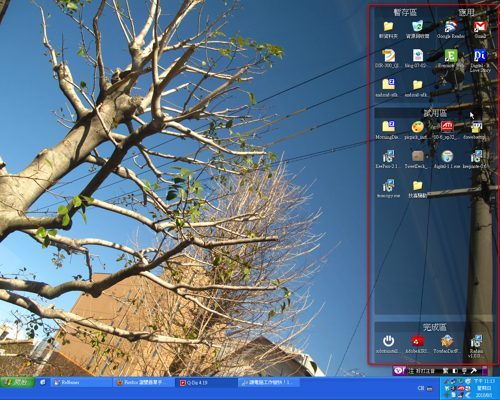
在電影故事中,我們可以看到那些大老闆只要一聲令下,底下的人就會自動把需要的東西送到面前,而不需要自己去翻箱倒櫃的尋找。在電腦系統中也是一樣,如果每次我們想要啟動什麼軟體或文件,都自己去資料夾、選單裡慢慢找,花費時間做很多瑣碎的事情,這其實並非最好的操作方式。
而Launchy這款快速啟動列,利用「搜尋」的功能,只要下一個不完全指令,聰明的Launchy就能猜透你心意,找出需要的軟體或文件,馬上就能直接啟動,原本可能需要四五個步驟,現在一個步驟就能完成。
我會推薦Launchy的另外一個重要原因,就是它非常簡單好上手,你完全不需要背誦什麼關鍵字,也幾乎不需要調整設定,可以說是一安裝立刻就能使用,而且還能根據你的使用習慣,慢慢變得更快找出你所想要的內容。
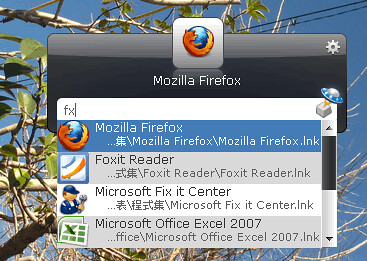
如果你還在每次要離開電腦前,重複著插入隨身碟、啟動同步軟體、開始進行同步、結束後拔出隨身碟等動作,並且有時候可能還會忘了帶隨身碟、搞丟隨身碟、忘記下班前同步;那麼或許你可以試試看使用雲端同步:Dropbox,只要你的電腦使用環境是可以保持上網的,那麼Dropbox應該就是目前最好用的檔案同步工具。
Dropbox透過監控軟體,只要網路保持連線,隨時都自動把更新檔案上傳到網路空間,然後另外一台電腦就可以透過雲端將檔案同步下來,就在這樣不斷的循環運作中,保持每台電腦的檔案都在最新狀態。
而它最大的好處,就是節省了同步軟體操作的時間,也不用擔心忘記同步,因為監控與傳輸是隨時隨地進行的!並且Dropbox監控軟體本身很省資源、傳輸速度很快,免費2GB的上傳空間對大多數人來說夠用(一般用戶總不會每次都有2GB以上的檔案需要同步吧?只把需要同步的檔案丟進資料夾,而一般儲存的檔案放在正常資料夾,即可大量節省空間)。
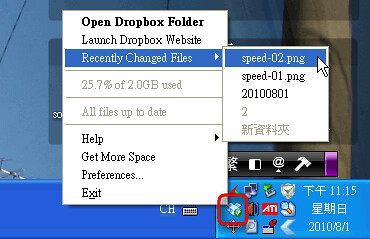
即使我們有了上述的桌面整理、快速啟動、即時同步工具,但還是免不了會有要進入層層資料夾中翻箱倒櫃的時候,而Windows預設的檔案總管只有單一視窗,如果你想同時查看不同資料夾,或是在不同位置間搬移檔案,那麼勢必要打開多個視窗,並且還要花費時間調整它們的大小位置,才能讓畫面上同時多工呈現。
如果改用Q-Dir這款檔案管理軟體的話,就能完全解決上述問題,它預設了各種多窗格的排列方式,你可以依據每次不同的瀏覽需要,快速切換到適合的視窗並列模式。
就是這麼簡單,雖然Q-Dir還有其它好用的附加功能,但最關鍵的一點還是在於同時瀏覽多資料夾視窗的模式,這些會大大節省你平常整理檔案的時間。
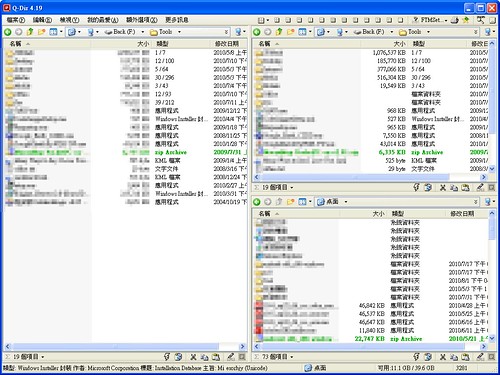
就好像在日常生活中,你「忘記」某個物品放到哪個房間、哪個櫃子中,甚至是被很多雜物擠到了某個抽屜的最底層時,這種狀況下要找出目標物品,可以說常常會讓人有一種快要發瘋的衝動。而通常電腦使用時很耗費時間的動作之一,就是要從很多「可疑」資料夾中,找出你「不常用」的某個目標檔案
但在電腦世界中,這種問題其實很簡單,只要你抓住正確的找法:那就是使用「搜尋」的方式。千萬不要想去電腦層層資料夾中翻箱倒櫃,因為只要使用「Everything」這款免費軟體,在幾乎是一秒以內的速度下,就能立刻搜尋出你的目標檔案。
Everything是我們平常搜尋檔案最好的工具,你只要依稀記得部分檔案名稱,輸入部分關鍵字,就能立刻找出可能的檔案,完全不需要花時間去層層翻找。有時候,即使是明確知道在哪一層資料夾中的檔案,我為了節省開始時間,還是會使用Everything呼叫。
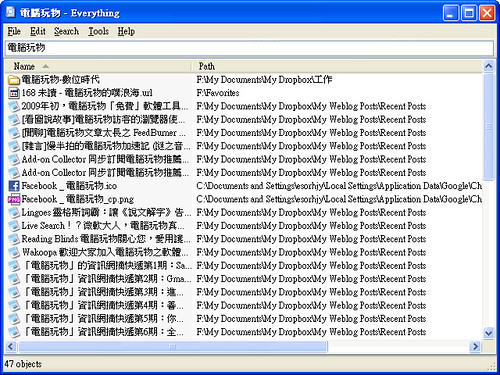
我們比較常遇到的是如前面那樣要找出某個已知檔案的情況,這時使用Everything便可以解決。但還有另外一種比較少遇到的情況,但一遇到就要花費更多時間,那就是要找出某一個未知檔案內容中的某一段文字,因為不知道在哪個或哪些檔案中擁有目標內容,導致我們除了翻箱倒櫃外,還必須一個一個的去打開檔案來查看。
這時候,我個人是使用「DocFetcher」來解決這個困擾,它支援查找各種文件檔案的內文,也支援中文搜尋,只要輸入關鍵字,就會列出所有包含這個關鍵字內容的文件檔案,甚至可以直接查看內文。
而且DocFetcher雖然不像Google Desktop Search那樣可以查詢郵件內容,但DocFetcher非常節省資源,非常快速,建立快取資料庫也只需要很短的時間。善用這款內文搜尋軟體,相信當你真的需要查找內容時,節省的就不只是幾分鐘,而可能是幾十分鐘的時間!
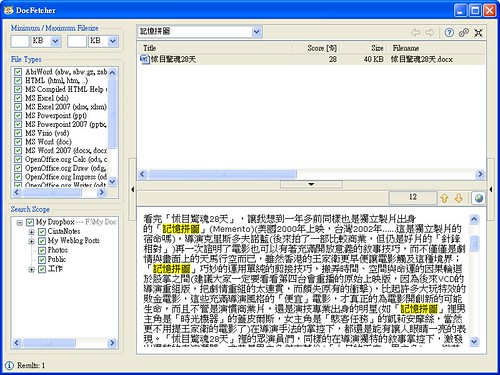
對於有收集某種檔案的人來說,例如收集大量圖片、音樂檔案,當要統一整理時,一個比較常遇到的問題,就是要怎麼一次把很多檔案的檔名調整成新名稱並做好編號?
這類幫大量檔案統一更名的免費軟體很多,我自己習慣使用的是「ReNamer」,不管你使用哪一款,善用檔案更名工具,都可以在管理檔案時幫你節省很多的時間。
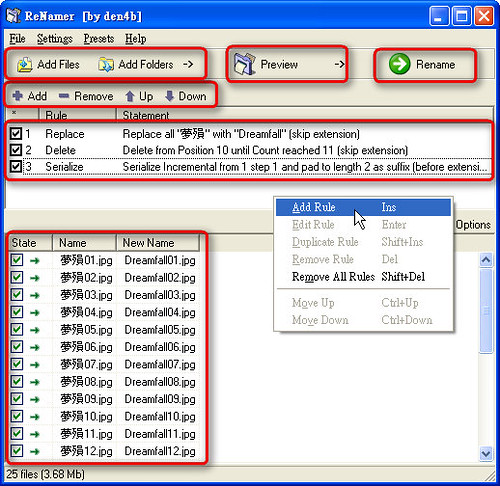
因為Windows中的複製功能,一次只能複製貼上最新的一項內容,這在某些時候會讓你必須反反覆覆的切換視窗,來來回回的剪貼不同內容。就好像如果在兩地之間搬移許多物品,但一次只能攜帶一個東西,那是要跑多少趟才能把東西搬完?
而利用「ClipX」,就可以讓你同時攜帶非常多發彈藥,一次儲存多個複製項目,當要貼上時,利用選單選擇即可,馬上就能節省非常多的時間。
還有另外一種可能狀況:那就是當你複製了新內容後,忽然發現又需要再貼上前幾次複製的舊內容,但這時候不僅要重新回去複製很麻煩,更有可能那個視窗已經關閉,而且還不容易找回來!而如果有ClipX的話,自動幫你記住多項舊內容,就能避免這種尷尬又耗費時間的麻煩。
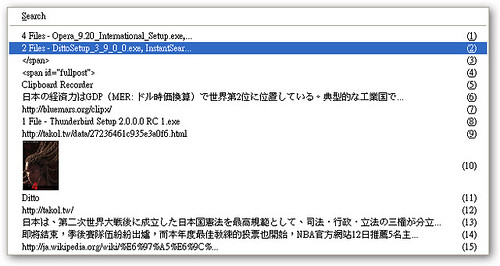
當我們在電腦畫面上工作時,難免會同時打開很多個視窗,不管是為了查看不同的資料,或者是同時需要開啟不同應用工具,這時候總會有一兩個視窗內容我希望它們保持在桌面最上層;要不然的話,我需要一直移動視窗的位置,或者重複切換視窗,才能來回查看自己需要的資料,那就又要浪費許多時間了。
而使用「Deskpin」的話,只要用一個圖釘把需要的視窗釘住,它就會一直保持在整個畫面的最上層位置,不會被其它視窗干擾或覆蓋;這只是一個簡單的動作,但確實可以節省不少視窗切換時間。
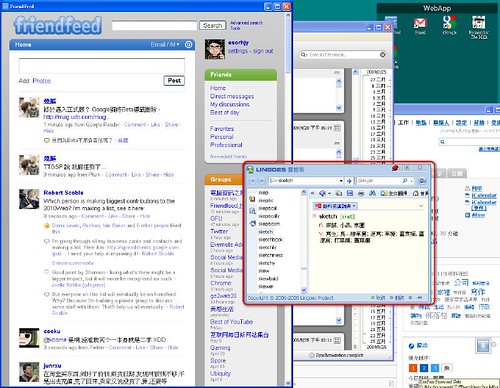
依據前面的整個效率優化邏輯,最後第10個效率優化軟體我會選擇「Firefox」,應該就一點也不奇怪了。
雖然說Firefox在啟動速度、網頁開啟速度上確實比Google Chrome或Opera慢,但啟動速度只是就那麼一次的時間花費(除非你需要一直開開關關瀏覽器),而網頁開啟速度上Firefox頂多也就慢Google Chrome不到一秒吧!但是從後續的分頁管理、工具搭配上(例如支援即時翻譯取詞)所能節省的時間,就遠遠超過了單純效能速度上的落後,所以甚至說Firefox是「最快」的瀏覽器也不為過。
當然,Firefox除了原生功能外,是必須搭配一些套件來讓其更有工作效率,而我推薦的項目有:
- 網址列搜尋歷史紀錄、書籤、Tag功能:有較好的搜尋結果呈現排版、包含Tag搜尋更有針對性,整體來說在網址列搜尋上相對有效率。
- 獨立搜尋列:讓你很方便的利用其它網站服務的站內搜尋功能,不用到該網站就能搜尋,也不用像Google Chrome必須記住搜尋關鍵指令。
- Firefox Sync:同步你的瀏覽器歷史紀錄,不管到哪台電腦都能快速找出之前去過的網站。
- Xmarks:同步書籤、密碼,並且快速建議書籤Tag(強化之前第一項所說的搜尋速度),還能快速建議同類網站(Chrome版沒有後面兩個功能)。
- Tab Kit:多行分頁列、分頁群組管理,節省你開啟多分頁時的整理、切換時間。
- Smart Bookmarks Bar:讓書籤列以圖示表示,可以擺放多個常用網站,又不佔用空間,讓啟動常用網站更有效率。
- Auto Pager:自動翻頁工具,並且能夠用很簡單的方法自訂各種網站的翻頁規則,節省切換下一頁的時間(Chrome版不能自訂規則)。
- TooManyTabs:暫存分頁工作群組,快速切換工作狀態,還能當做稍後閱讀儲存工具,讓分頁管理更有彈性也更有效率(Chrome版沒有多重虛擬分頁列功能)。
上述套件全部都可以「節省操作時間」,而且裡面很多功能都是目前的Google Chrome做不到或做得不夠好的,所以如果是針對真正的工作管理需求來看,Firefox確實能夠讓你的電腦工作變得更快速!
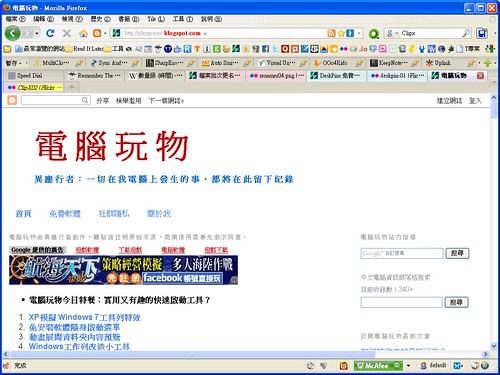
讓電腦加速有兩種方法,一種是優化效能,這可以減少啟動時間;一種是優化效率,這可以減少操作時間;而我一定會選擇先「優化效率」,理由很簡單,因為優化效率的投資報酬率最大,同樣必須花時間安裝設定好一個優化軟體,但優化效率的報酬可能是幾分鐘,而優化效能的報酬卻很難超過幾秒鐘。
另外,各種工作有各自需求的專業軟體,而本文所列舉的是普遍電腦工作時需要的一些輔助優化軟體,相信不管你從事什麼電腦工作,應該都會有幫助。也歡迎讀者留言繼續推薦你們常用的「免費系統效率優化工具」。




![Start Menu Cleaner 开始菜单清理工具[图] | 小众软件 > tools Start Menu Cleaner 开始菜单清理工具[图] | 小众软件 > tools](http://img1.appinn.com/2010/08/20100801000.png)
 下载(31.2 KB):
下载(31.2 KB): 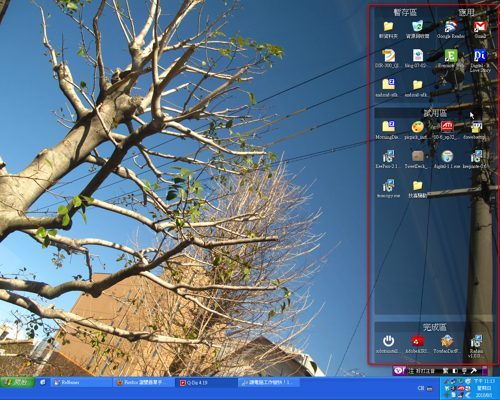
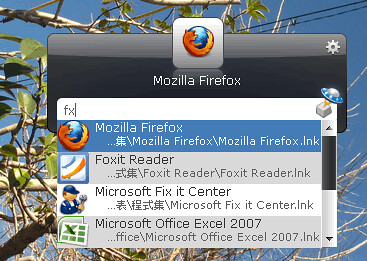
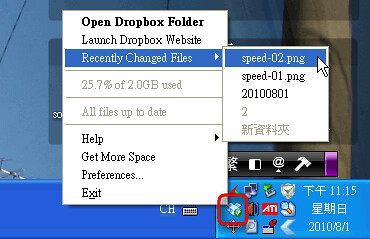
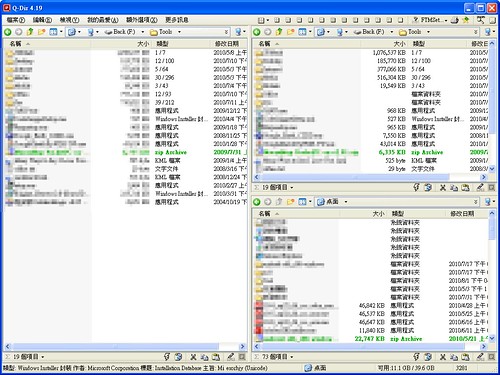
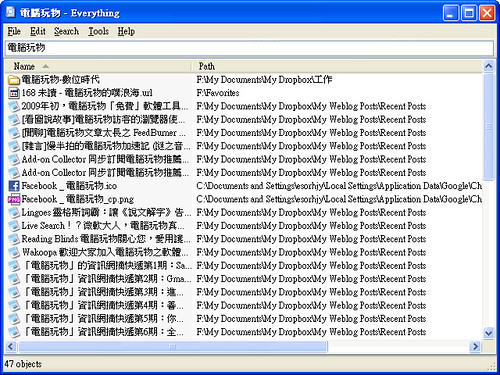
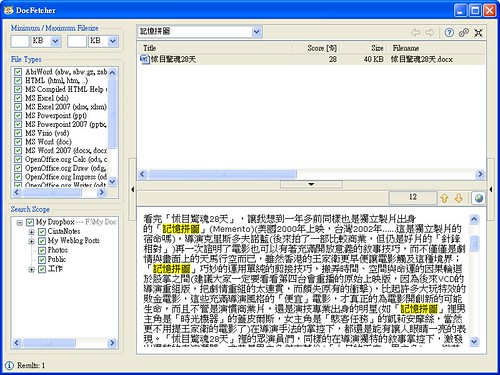
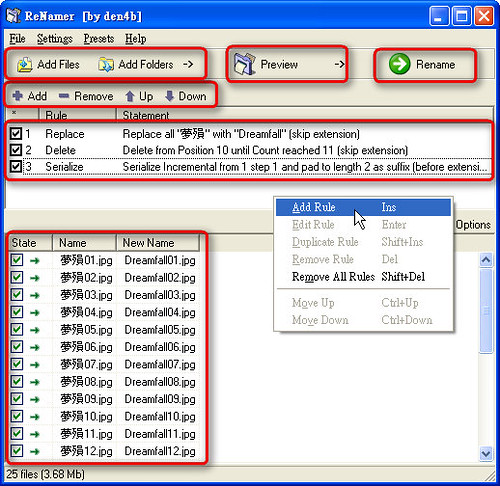
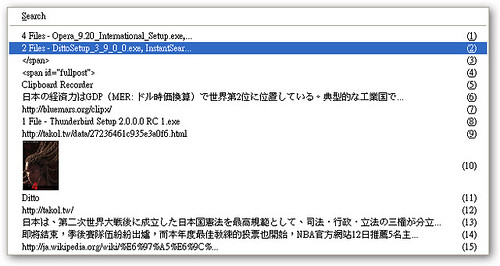
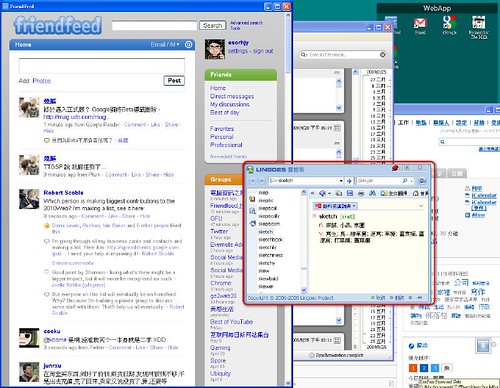
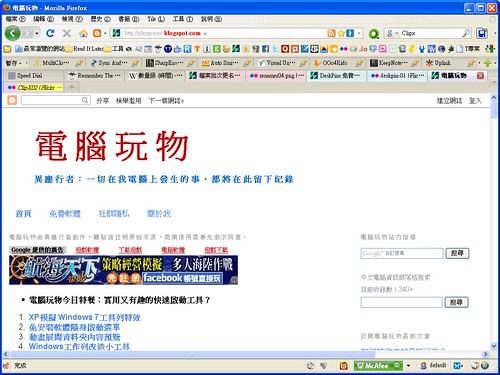


![Firefox 下的 Turn Lights Off(视频关灯)脚本[图] | 小众软件 > firefox Firefox 下的 Turn Lights Off(视频关灯)脚本[图] | 小众软件 > firefox](http://img1.appinn.com/2010/07/2327256.png)

